Si está utilizando los servicios de Internet de diálogo y desea asegurar su red , debe conocer los pasos de inicio de sesión del enrutador de diálogo. Si tiene todo lo que necesita antes de comenzar, el resto del proceso de inicio de sesión es bastante simple y debe tener acceso a la configuración del enrutador en unos momentos.
En este artículo, vamos a explicar cómo obtener acceso a la configuración del enrutador de diálogo en su computadora, utilizando los detalles de inicio de sesión predeterminados . También puede hacer lo mismo usando una tableta o un teléfono inteligente.
Que necesitas:
- Un dispositivo para acceder a la configuración del enrutador (computadora, tableta o iPhone o teléfono Android)
- Acceso a la red utilizando el cable Ethernet o la contraseña inalámbrica
- Los detalles de inicio de sesión del enrutador de diálogo predeterminado
Los detalles de inicio de sesión del enrutador de diálogo predeterminado
IP enrutador predeterminado: 192.168.8.1
Nombre de usuario predeterminado: usuario
Contraseña predeterminada: la clave de contraseña de administrador impresa en la etiqueta inferior
Diálogo Router Administrador Iniciar sesión paso a paso
Los siguientes pasos le mostrarán cómo iniciar sesión en el panel de administrador del enrutador de diálogo. Después de obtener acceso a la configuración del enrutador, tendrá todas las opciones para administrar y asegurar su red. Entonces, damos un paso a la vez.
Paso 1: verifique si su dispositivo está conectado
El primer y más importante paso es asegurarse de que su dispositivo esté conectado a la red. Sin él, no será posible acceder a la configuración del enrutador. Por lo tanto, dependiendo del dispositivo que esté utilizando, puede usar su conexión inalámbrica a Internet o conectar el dispositivo y el enrutador con un cable Ethernet . Una vez que confirme que el dispositivo está conectado, puede pasar al siguiente paso.
Paso 2 - Abra el navegador web
Ahora, desbloquee su dispositivo y inicie cualquiera de los navegadores que haya instalado en él. Puede usar Mozilla Firefox, Google Chrome, Microsoft Edge y otros. Sin embargo, asegúrese de estar utilizando una versión recientemente actualizada. Las versiones anteriores de su navegador pueden tener conflictos con el tablero de administración de enrutadores.
Paso 3: ingrese la IP predeterminada de diálogo en la barra de direcciones
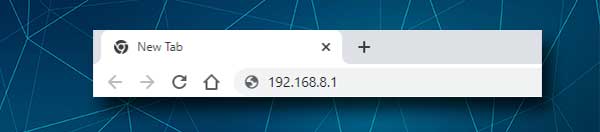
La dirección IP predeterminada del enrutador de diálogo es 192.168.8.1. Debe escribir esta IP en la barra de direcciones de los navegadores y presionar ENTER cuando lo haga. Si la IP es correcta, verá la página del sistema de enrutadores con alguna información sobre su red. Si la IP no es correcta, verá un mensaje que dice algo como este sitio no se puede comunicar (en Google Chrome). En ese caso, debe encontrar la IP del enrutador por su cuenta .
Paso 4: haga clic en Iniciar sesión e ingrese los detalles de inicio de sesión de administrador
En la página del sistema, en la parte superior derecha de la pantalla, debería ver el enlace de inicio de sesión . Haga clic en él y se le pedirá que ingrese el nombre de usuario y la contraseña del administrador del enrutador de diálogo.
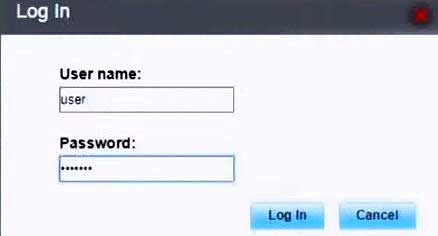
El nombre de usuario del administrador del enrutador de diálogo predeterminado es el usuario y la contraseña se imprime en la etiqueta en el enrutador. Siempre verifique la etiqueta cuando intente encontrar los detalles de inicio de sesión predeterminados. Sin embargo, si se han cambiado los detalles predeterminados, deberá usar los personalizados.
Escriba estos detalles de inicio de sesión y haga clic en el botón de inicio de sesión . Si todo es correcto, lo llevarán al tablero de administración.
Ahora puede encontrar fácilmente la configuración que debe cambiar (las predeterminadas) y asegurarse de que su red esté bien asegurada.
Algunos de los cambios que generalmente recomendamos y que pueden aumentar la seguridad de la red son cambiar la contraseña de inicio de sesión de administrador, así como la configuración inalámbrica. Aquí hay una breve explicación por qué debe cambiar esta configuración.
¿Cómo cambiar la contraseña de administrador de diálogo?
La mayoría de los sistemas no permiten cambiar el nombre de usuario del administrador, pero cambiar la contraseña de administrador suele ser suficiente. Básicamente, debe asegurarse de que sea la única persona que tiene acceso a la configuración del enrutador y, para lograrlo, debe cambiar la contraseña de administrador. Dejar el valor predeterminado es un grave riesgo de seguridad para su red, así como para sus archivos e información personales.
1. Haga clic en Configuración en el menú superior.
2. Ahora seleccione el sistema en el menú a la izquierda y luego modifique la contraseña .
3. Ingrese la contraseña de administrador anterior y luego ingrese la nueva contraseña de administrador.
4. Confirme su cambio haciendo clic en el botón Aplicar .
¿Cómo cambiar el nombre de diálogo Wifi y contraseña?
Cambiar el nombre predeterminado de red inalámbrica y la contraseña inalámbrica es igualmente importante. Los enrutadores de diálogo vienen con nombre y contraseña de red predefinidos y, al igual que otras configuraciones predeterminadas, es importante cambiarlos lo antes posible.
La razón principal de esto es que cuando alguien tiene acceso a su red sin permiso, puede acceder fácilmente al tablero de administración de enrutadores y robar sus archivos e información, abusar de su ancho de banda, bloquearlo desde la red o simplemente hacer su red inutilizable.
Aunque en ese caso un reinicio de fábrica puede solucionar el problema, deberá reconfigurar el enrutador y configurar la red desde cero. Para evitar esto, asegúrese de cambiar toda la configuración predeterminada.
1. Haga clic en Configuración en el menú en la parte superior.
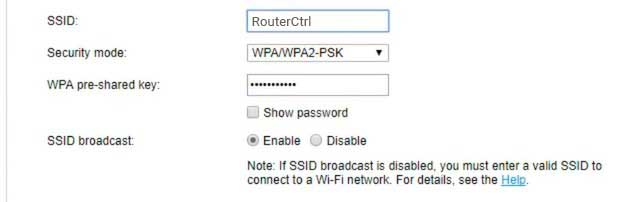
2. En el menú izquierdo, seleccione WLAN , y cuando se expande, haga clic en la configuración básica de WLAN .
3. En el campo SSID puede eliminar el nombre de red inalámbrica antigua y escribir uno nuevo.
4. En la lista desplegable del modo de seguridad , seleccione WPA/WPA2-PSK. Este es el modo de seguridad recomendado hoy. Es compatible con todos los dispositivos que desea conectarse a la red.
5. En el campo de teclas previamente compartido WPA, elimine la contraseña inalámbrica antigua e ingrese una nueva. Asegúrese de estar utilizando una contraseña fuerte y difícil de obtener.
6. Haga clic en el botón Aplicar y eso es todo. Su red inalámbrica ahora tiene un nuevo nombre y está bien asegurada con una nueva contraseña inalámbrica.
No olvide conectar sus dispositivos inalámbricos a la nueva red ahora.
Lectura recomendada:
- ¿Cómo construir una red inalámbrica para el hogar? (Una guía de configuración detallada)
- ¿Qué es el acceso protegido por Wi-Fi (WPA)? (Todo lo que necesita saber sobre la seguridad de Wi-Fi)
- ¿Cómo conectarse a Wi-Fi en Windows 11? (Una guía procesable)
Ultimas palabras
Acceder al tablero de administrador del enrutador de diálogo es bastante fácil y simple si se ha preparado para ello. El acceso a la red y los detalles de inicio de sesión son más importantes para esto. Sin embargo, realice un seguimiento de los cambios que está haciendo.
Si cambia la contraseña de administrador o la configuración inalámbrica, escriba las nuevas en algún lugar y manténgalas a salvo. Los necesitará la próxima vez que decida hacer algunos cambios en el tablero de administración de enrutadores .
